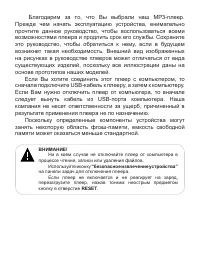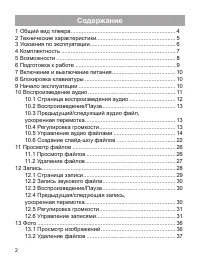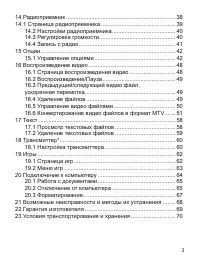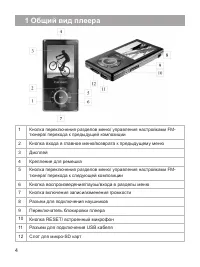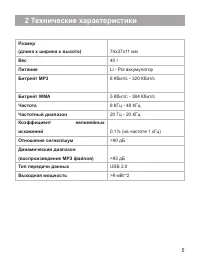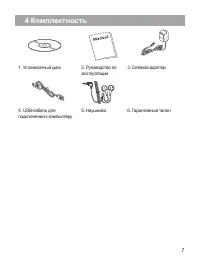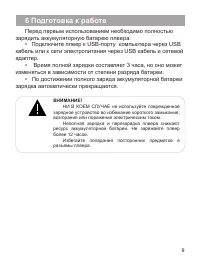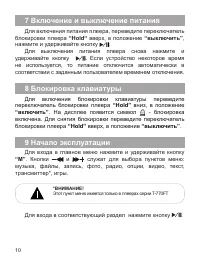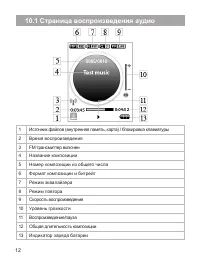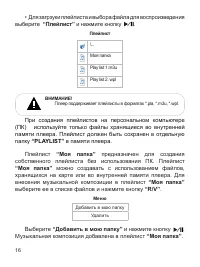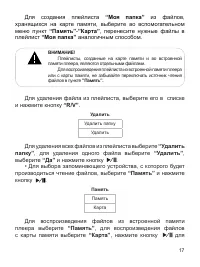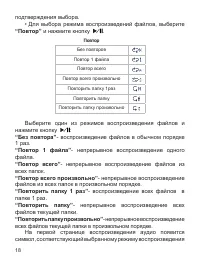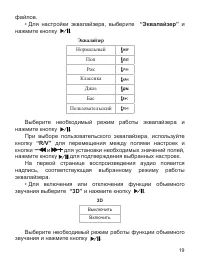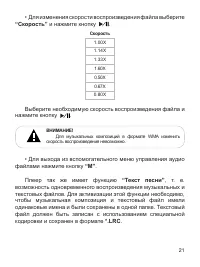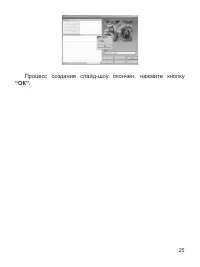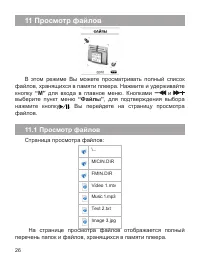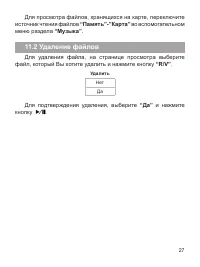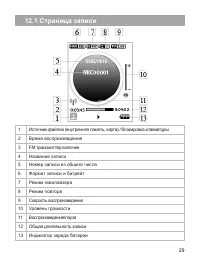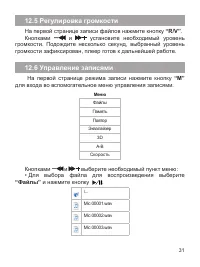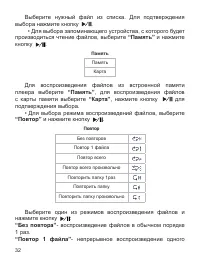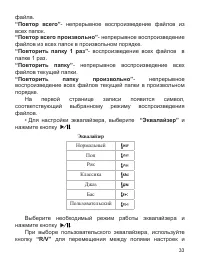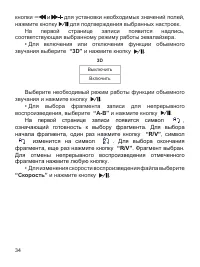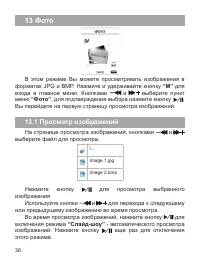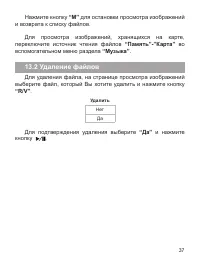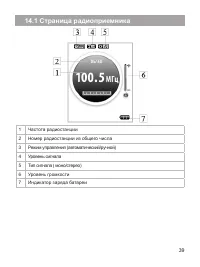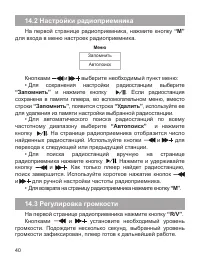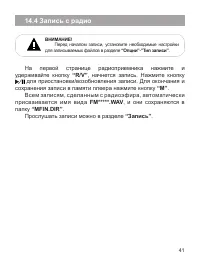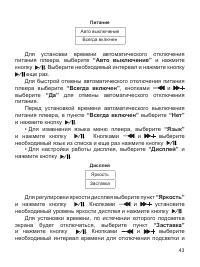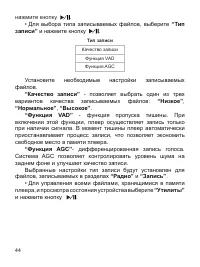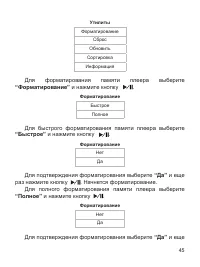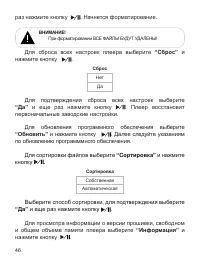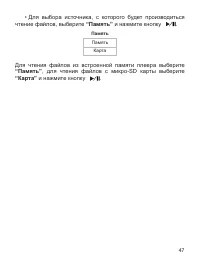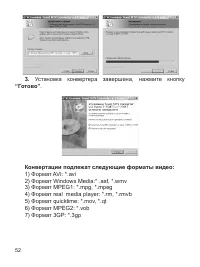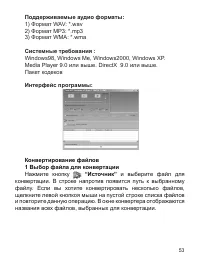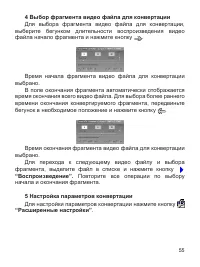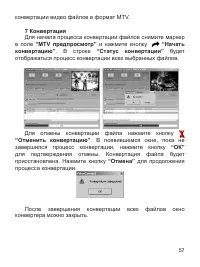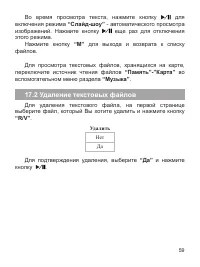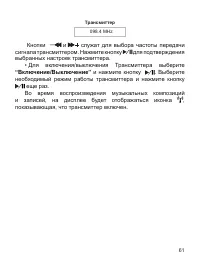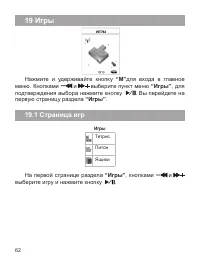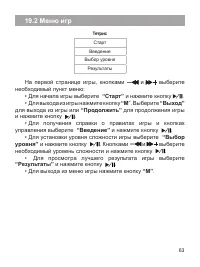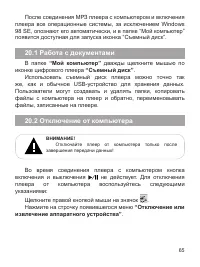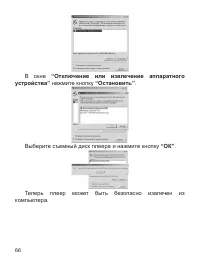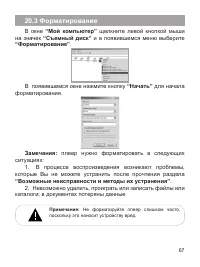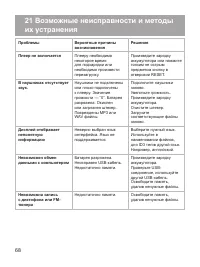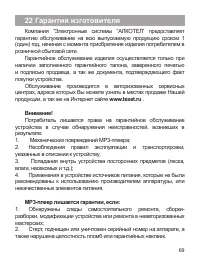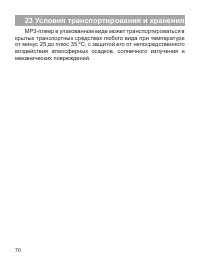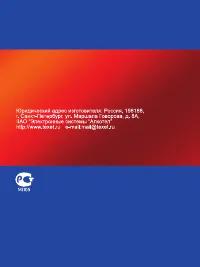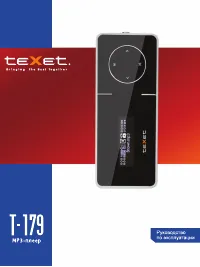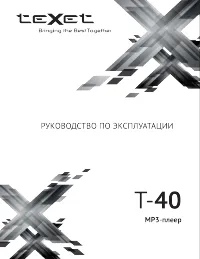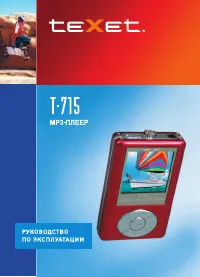Страница 3 - Содержание
Содержание 1 Общий вид плеера .................................................................. 4 2 Технические характеристики.................................................. 5 3 Указания по эксплуатации ...................................................... 6 4 Комплектность .......................
Страница 4 - 1 Возможные неисправности и методы
3 14 Радиоприемник ..................................................................... 3 8 14.1 Страница радиоприемника ............................................... 3 9 14.2 Настройки радиоприемника ........................................ 40 14.3 Регулировка громкости ............................
Страница 5 - Общий вид плеера
4 1 Общий вид плеера 1 Кнопка переключения разделов меню/ управления настройками FM- тюнера/ перехода к предыдущей композиции Кнопка входа в главное меню/возврата к предыдущему меню 3 Дисплей 4 Крепление для ремешка 5 Кнопка переключения разделов меню/ управления настройками FM- тюнера/ перехода к с...
Страница 6 - Технические характеристики
5 2 Технические характеристики Размер(длина х ширина х высота) 74x37x11 мм Вес 40 г Питание Li - Pol аккумулятор Битрейт MP3 8 Кбит/с - 320 Кбит/с Битрейт WMA 5 Кбит/с - 384 Кбит/с Частота 8 КГц - 48 КГц Частотный диапазон 20 Гц - 20 КГц Коэффициент нелинейных искажений 0.1% (на частоте 1 кГц) Отнош...
Страница 7 - Указания по эксплуатации
6 3 Указания по эксплуатации Нижеследующие указания по эксплуатации предназначены для того, чтобы помочь Вам правильно использовать плеер и сохранять его в рабочем состоянии. Внимательно прочитайте этот раздел и строго следуйте приведенным в нем инструкциям. • МРЗ-плеер следует держать вдали от зон ...
Страница 8 - Комплектность
7 4 Комплектность 1. Установочный диск 2. Руководство по эксплуатации 3. Сетевой адаптер 4. USB-кабель для подключения к компьютеру 5. Наушники 6. Гарантийный талон
Страница 9 - Возможности; • Запись с радио и со встроенного микрофона в формате WAV.
8 5 Возможности • Воспроизведение аудиофайлов в форматах МР3, WMA. • Поддержка плейлистов в форматах *.pla, *.m3u, *.wpl. • Возможность создание собственного плейлиста без использования ПК. • Запись с радио и со встроенного микрофона в формате WAV. • Воспроизведение видеофайлов в формате MTV. • Прос...
Страница 10 - Подготовка к работе
9 6 Подготовка к работе Перед первым использованием необходимо полностью зарядить аккумуляторную батарею плеера. • Подключите плеер к USB-порту компьютера через USB кабель или к сети электропитания через USB кабель и сетевой адаптер. • Время полной зарядки составляет 3 часа, но оно может изменяться ...
Страница 11 - Включение и выключение питания; “Hold“; Блокировка клавиатуры; “Hold”; Начало эксплуатации
10 7 Включение и выключение питания Для включения питания плеера, переведите переключатель блокировки плеера “Hold“ вверх, в положение “выключить” , нажмите и удерживайте кнопку . Для выключения питания плеера снова нажмите и удерживайте кнопку . Если устройство некоторое время не используется, то п...
Страница 12 - 0 Воспроизведение аудио; “Музыка”
11 10 Воспроизведение аудио В этом режиме Вы можете воспроизводить музыкальные файлы в форматах MP3 и WMA. Нажмите и удерживайте кнопку “M” для входа в главное меню. Кнопками и выберите пункт меню “Музыка” , для подтверждения выбора нажмите кнопку . Вы перейдете на первую страницу воспроизведения ау...
Страница 13 - Страница воспроизведения аудио
1 10.1 Страница воспроизведения аудио 1 Источник файлов (внутренняя память, карта) / блокировка клавиатуры Время воспроизведения 3 FM трансмиттер включен 4 Название композиции 5 Номер композиции из общего числа 6 Формат композиции и битрейт 7 Режим эквалайзера 8 Режим повтора 9 Скорость воспроизведе...
Страница 14 - ускоренная перемотка
13 10.2 Воспроизведение/Пауза Плеер обладает функцией памяти. При входе в раздел “Музыка” из главного меню, автоматически начинается воспроизведение того аудио файла, во время звучания которого был выполнен выход из раздела или отключено питание плеера. Для начала воспроизведения файла или паузы наж...
Страница 15 - Управление аудио файлами; “Файлы”
14 10.5 Управление аудио файлами На первой странице воспроизведения аудио файлов нажмите кнопку “M” для входа во вспомогательное меню управления аудио файлами. Меню Файлы Классификация Плейлист Память Повтор Эквалайзер 3D Слайд-шоу А-В Скорость Кнопками и выберите необходимый пункт меню: • Для выбор...
Страница 16 - “Да”
15 нажмите кнопку . • Для классификации музыкальных файлов, хранящихся в памяти плеера выберите “Классификация” и нажмите кнопку . Для начала классификации кнопками и выберит “Да” и нажмите кнопку еще раз. ВНИМАНИЕ! Классификация файлов может занять длительное время. Для отмены классификации нажмите...
Страница 17 - При создания плейлистов на персональном компьютере; “PLAYLIST”
16 • Для загрзуки плейлиста и выбора файла для воспроизведения выберите “Плейлист” и нажмите кнопку . Плейлист \... Моя папка Play list 1.m3u Play list 2. wpl ВНИМАНИЕ! Плеер поддерживает плейлисты в форматах *.pla, *.m3u, *.wpl. При создания плейлистов на персональном компьютере (ПК) используйте то...
Страница 20 - “Эквалайзер”; Эквалайзер
19 файлов. • Для настройки эквалайзера, выберите “Эквалайзер” и нажмите кнопку . Эквалайзер Нормальный Поп Рок Классика Джаз Бас Пользовательский Выберите необходимый режим работы эквалайзера и нажмите кнопку . При выборе пользовательского эквалайзера, используйте кнопку “R/V” для перемещения между ...
Страница 21 - Показ слайдов; Выключено; “TEXET Slide Show Maker”; • Для выбора фрагмента музыкальной композиции для
0 • Для выбора временного интервала, по истечении которого, во время воспроизведения музыкальных композиций, будет включаться показ слайдов, выберите “Слайд-шоу” и нажмите кнопку . Показ слайдов Выключено 5 с. 10 с.15 с. 30 с.60 с. Выберите необходимый временной интервал и нажмите кнопку . Для созда...
Страница 22 - “Скорость”; “Текст песни”
1 • Для изменения скорости воспроизведения файла выберите “Скорость” и нажмите кнопку . Скорость 1.00Х1.14Х1.33Х 1.60Х0.50Х0.67Х 0.80Х Выберите необходимую скорость воспроизведения файла и нажмите кнопку . ВНИМАНИЕ! Для музыкальных композиций в формате WMA изменить скорость воспроизведения невозможн...
Страница 27 - 1 Просмотр файлов
6 11 Просмотр файлов В этом режиме Вы можете просматривать полный список файлов, хранящихся в памяти плеера. Нажмите и удерживайте кнопку “M” для входа в главное меню. Кнопками и выберите пункт меню “Файлы” , для подтверждения выбора нажмите кнопку . Вы перейдете на страницу просмотра файлов. 11.1 П...
Страница 29 - “Запись”
8 12 Запись В этом режиме, используя встроенный микрофон, Вы можете записывать звуковые файлы и воспроизводить, созданные ранее, записи в формате WAV. Нажмите и удерживайте кнопку “M” для входа в главное меню. Кнопками и выберите пункт меню “Запись” , для подтверждения выбора нажмите кнопку . Вы пер...
Страница 31 - Запись звукового файла
30 12.2 Запись звукового файла ВНИМАНИЕ! Перед началом записи, установите необходимые настройки для записываемых файлов разделе “Опции” - ”Тип записи” . На первой странице режима записи нажмите и удерживайте кнопку “R/V” , начнется запись. Нажмите кнопку для приостановки/возобновления записи. Для ок...
Страница 36 - Выберите необходимую скорость воспроизведения файла и
35 Скорость 1.00Х1.14Х1.33Х 1.60Х0.50Х0.67Х 0.80Х Выберите необходимую скорость воспроизведения файла и нажмите кнопку . • Для выхода из вспомогательного меню управления записями нажмите кнопку “M” .
Страница 37 - “Фото”; Просмотр изображений
36 13 Фото В этом режиме Вы можете просматривать изображения в форматах JPG и BMP. Нажмите и удерживайте кнопку “M” для входа в главное меню. Кнопками и выберите пункт меню “Фото” , для подтверждения выбора нажмите кнопку . Вы перейдете на первую страницу просмотра изображений. 13.1 Просмотр изображ...
Страница 39 - 4 Радиоприемник; “Радио”
38 14 Радиоприемник Нажмите и удерживайте кнопку “M” для входа в главное меню. Кнопками и выберите пункт меню “Радио” , для подтверждения выбора нажмите кнопку . Вы перейдете на первую страницу радиоприемника. Данный плеер запоминает до 30 радиостанций в диапазоне от 87,5 до 108 МГц.
Страница 40 - Страница радиоприемника
39 14.1 Страница радиоприемника 1 Частота радиостанции Номер радиостанции из общего числа 3 Режим управления (автоматический/ручной) 4 Уровень сигнала 5 Тип сигнала ( моно/стерео) 6 Уровень громкости 7 Индикатор заряда батареи
Страница 41 - Настройки радиоприемника; “Запомнить”; Регулировка громкости
40 14.2 Настройки радиоприемника На первой странице радиоприемника, нажмите кнопку “M” для входа в меню настроек радиоприемника. Меню Запомнить Автопоиск Кнопками и выберите необходимый пункт меню: • Для сохранения настройки радиостанции выберите “Запомнить” и нажмите кнопку . Если радиостанция сохр...
Страница 43 - Управление опциями; “Питание”
4 15 Опции В этом режиме Вы можете задавать дополнительные настройки работы плеера. Нажмите и удерживайте кнопку “M” для входа в главное меню. Кнопками и выберите пункт меню “Опции” , для подтверждения выбора нажмите кнопку . Вы перейдете на первую страницу опций. 15.1 Управление опциями Первая стра...
Страница 45 - нажмите кнопку
44 нажмите кнопку . • Для выбора типа записываемых файлов, выберите “Тип записи” и нажмите кнопку . Тип записи Качество записи Функция VAD Функция AGC Установите необходимые настройки записываемых файлов. “Качество записи” - позволяет выбрать один из трех вариантов качества записываемых файлов: “Низ...
Страница 46 - “Форматирование”; “Быстрое”
45 Утилиты Форматирование Сброс Обновить Сортировка Информация Для форматирования памяти плеера выберите “Форматирование” и нажмите кнопку . Форматирование Быстрое Полное Для быстрого форматирования памяти плеера выберите “Быстрое” и нажмите кнопку . Форматирование Нет Да Для подтверждения форматиро...
Страница 47 - “Сброс”; Для сортировки файлов выберите; “Сортировка”; и нажмите; Выберите способ сортировки, для подтверждения выберите; и еще раз нажмите кнопку; “Информация”
46 раз нажмите кнопку . Начнется форматирование. ВНИМАНИЕ! При форматировании ВСЕ ФАЙЛЫ БУДУТ УДАЛЕНЫ! Для сброса всех настроек плеера выберите “Сброс” и нажмите кнопку . Сброс Нет Да Для подтверждения сброса всех настроек выберите “Да” и еще раз нажмите кнопку . Плеер восстановит первоначальные зав...
Страница 48 - “Память”
47 • Для выбора источника, с которого будет производиться чтение файлов, выберите “Память” и нажмите кнопку . Память Память Карта Для чтения файлов из встроенной памяти плеера выберите “Память” , для чтения файлов с микро-SD карты выберите “Карта” и нажмите кнопку .
Страница 49 - 6 Воспроизведение видео; “Видео”; Страница воспроизведения видео
48 16 Воспроизведение видео В этом режиме Вы можете воспроизводить видео файлы в формате MTV. Нажмите и удерживайте кнопку “M” для входа в главное меню. Кнопками и выберите пункт меню “Видео” , для подтверждения выбора нажмите кнопку . Вы перейдете на первую страницу просмотра видео. 16.1 Страница в...
Страница 51 - Управление видео файлами
50 16.5 Управление видео файлами На первой странице воспроизведения видео файлов нажмите кнопку “M” для входа в меню управления видео файлами. Меню Повтор • Для выбора режима воспроизведений файлов выберите “Повтор” и нажмите кнопку . Повтор Без повторов Повтор 1 файла Повтор всего Повтор всего прои...
Страница 54 - Пакет кодеков; Конвертирование файлов
53 Поддерживаемые аудио форматы: 1) Формат WAV: *.wav 2) Формат MP3: *.mp3 3) Формат WMA: *.wma Системные требования : Windows98, Windows Me, Windows2000, Windows XP. Media Player 9.0 или выше. DirectX 9.0 или выше. Пакет кодеков Интерфейс программы: Конвертирование файлов 1 Выбор файла для конверта...
Страница 59 - Просмотр текстовых файлов; “Текст”
58 17 Текст В этом режиме Вы можете просматривать текстовые файлы в формате ТХТ. Нажмите и удерживайте кнопку “M” для входа в главное меню. Кнопками и выберите пункт меню “Текст” , для подтверждения выбора нажмите кнопку . Вы перейдете на первую страницу просмотра текстовых файлов. 17.1 Просмотр тек...
Страница 60 - Удаление текстовых файлов
59 Во время просмотра текста, нажмите кнопку для включения режима “Слайд-шоу” - автоматического просмотра изображений. Нажмите кнопку еще раз для отключения этого режима. Нажмите кнопку “M” для выхода и возврата к списку файлов. Для просмотра текстовых файлов, хранящихся на карте, переключите источн...
Страница 61 - “Трансмиттер”; Настройка трансмиттера; Трансмиттер; Настройка; “Настройка”
60 18 Трансмиттер* В этом режиме Вы можете управлять работой FM- трансмиттера. Нажмите и удерживайте кнопку “M” для входа в главное меню. Кнопками и выберите пункт меню “Трансмиттер” , для подтверждения выбора нажмите кнопку . *ВНИМАНИЕ! Данная опция имеется только в плеерах серии T-770FT. 18.1 Наст...
Страница 62 - “Включение/Выключение”
61 Трансмиттер 098.4 MHz Кнопки и служат для выбора частоты передачи сигнала трансмиттером. Нажмите кнопку для подтверждения выбранных настроек трансмиттера. • Для включения/выключения Трансмиттера выберите “Включение/Выключение” и нажмите кнопку . Выберите необходимый режим работы трансмиттера и на...
Страница 63 - “Игры”
6 19 Игры Нажмите и удерживайте кнопку “M” для входа в главное меню. Кнопками и выберите пункт меню “Игры” , для подтверждения выбора нажмите кнопку . Вы перейдете на первую страницу раздела “Игры” . 19.1 Страница игр Игры Тетрис Питон Ящики На первой странице раздела “Игры” , кнопками и выберите иг...
Страница 65 - 0 Подключение к компьютеру; Системные требования:
64 20 Подключение к компьютеру Системные требования: Операционная система Microsoft Windows 98SE/Me/2000/ XP Mac OS 10.3, или более поздние версии Linux Red hat 8.0 и более поздние версии Процессор Intel Pentium 2 (или выше) или любой другой процессор такой же производительности ОЗУ от 64 Мб Жесткий...
Страница 66 - Работа с документами; “Мой компьютер”; Отключение от компьютера; “Отключение или
65 После соединения МРЗ плеера с компьютером и включения плеера все операционные системы, за исключением Windows 98 SE, опознают его автоматически, и в папке “Мой компьютер” появится доступная для запуска иконка “Съемный диск”. 20.1 Работа с документами В папке “Мой компьютер” дважды щелкните мышью ...
Страница 67 - В окне; “Отключение или извлечение аппаратного; “Остановить”; Выберите съемный диск плеера и нажмите кнопку; Теперь плеер может быть безопасно извлечен из
66 В окне “Отключение или извлечение аппаратного устройства” нажмите кнопку “Остановить” . Выберите съемный диск плеера и нажмите кнопку “ОК” . Теперь плеер может быть безопасно извлечен из компьютера.
Страница 70 - 2 Гарантия изготовителя
69 22 Гарантия изготовителя Компания “Электронные системы “АЛКОТЕЛ” предоставляет гарантию обслуживание на всю выпускаемую продукцию сроком 1 (один) год, начиная с момента приобретения изделия потребителем в розничной сбытовой сети. Гарантийное обслуживание изделия осуществляется только при наличии ...
Страница 71 - 3 Условия транспортирования и хранения; МР3-плеер в упакованном виде может транспортироваться в
70 23 Условия транспортирования и хранения МР3-плеер в упакованном виде может транспортироваться в крытых транспортных средствах любого вида при температуре от минус 25 до плюс 35 ºС, с защитой его от непосредственного воздействия атмосферных осадков, солнечного излучения и механических повреждений.